Viime aikoina olemme saaneet monia kysymyksiä tästä ärsyttävästä ongelmasta, jossa iPad ei sammu lainkaan. Mielestämme tämä ei välttämättä liity tiettyyn malliin tai tiettyyn iOS-versioonkoska olemme huomanneet tämän tapahtuvan sekä vanhemmissa iPadissa että iPad Airin uusissa malleissa.
Jos sinulla on pääsy aloitusnäyttöön (emme ole varmoja, onko iPad jumiutunut Apple-logo-näyttöön vai näkyykö se vain, kun yrität sammuttaa):
VARMUUSKOPIOIDA
- Varmuuskopioi iPad iCloudin tai iTunesin kautta, ennen kuin teet mitään
Kun kohtaat tämän ongelman, ensimmäinen käsittelyjärjestys on yrittää nollata iPad. Huomaa, että laitteen nollaus ei vaikuta tallennettuihin asiakirjoihisi tai muihin laitteellasi oleviin tiedostoihin.

Nollaa iPad
- Pidä painettuna (ja jatka pitämistä) Molemmat lepo- / herätyspainike ja Koti-painike (tai äänenvoimakkuuden vähennys.)
- Jatka molempien painamista (ohittamatta muita näytettäviä viestejä), kunnes näet Apple-logon näytöllä.
- Vapauta molemmat painikkeet, kun näet Apple-logon, ja anna laitteen käynnistää normaalisti.
Huomasimme, että tämä ratkaisi ongelman monille käyttäjille.

Päivitä iOS
- Tarkista, että ohjelmisto on ajan tasalla
- Valitse Asetukset> Yleiset> Ohjelmistopäivitys
- Jos päivitys on saatavilla, jatka päivittämistä (kun olet ensin tehnyt varmuuskopion)
Seuraava tutkittava vaihtoehto on asetuksessa, joka liittyy iPadin automaattiseen lukitukseen ja lukitukseen / lukituksen avaamiseen
- Valitse Asetukset> Yleiset> Automaattinen lukitus. Jos sen asetuksena on "Ei koskaan", yritä valita jokin muista vaihtoehdoista, kuten "2 minuuttia". Kun olet määrittänyt tämän vaihtoehdon, tarkista, sammuuuko laite itsestään 2-3 minuutin käyttämättömyyden jälkeen.
- Varmista Yleiset asetukset -kohdassa, että myös “Lukitse / Avaa” -asetus on päällä.

Ota lentokonetila käyttöön
- Jos iPad yrittää ladata tietoja ja se pysäyttää sen sammuttamisen, lentokonetilan kytkeminen päälle estää sitä muodostamasta yhteyttä
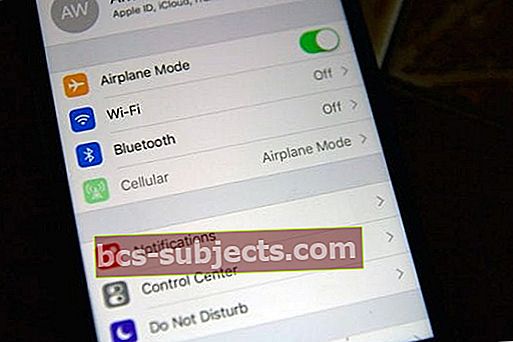
Ota käyttöön AssistiveTouch virtuaalipainikkeelle jäljittelemään kaikkia laitteen laitteistopainikkeita
- Asetukset> Yleiset> Esteettömyys> AssistiveTouch: kytke päälle
- Katkaise laitteesta virta napauttamalla ruudulla näkyvää AssistiveTouch-painiketta (se on pieni pyöreä painike, joka kelluu näytön päällä)
- Napauta Laite, napauta ja pidä lukitusnäyttöä painettuna, kunnes näyttöön tulee viesti "liukua sammuttamaan"
- Sammuta laite siirtämällä liukusäädin asentoon OFF

Jos sammutat laitteen tällä menetelmällä (avustava kosketus), et voi käynnistää laitetta, jos virtapainike ei toimi (mikä voi olla tai ei.) Jos iPad ei käynnistä normaalia virtaa tavalla, kytke se joko tietokoneeseen tai ulkoiseen laturiin laitteen virran kytkemiseksi uudelleen.
Ei voi saada mitään näytöllä tai edelliset vinkit eivät toimineet
- Kokeile liittää tämä iPad iTunesiin ja katso, tunnistaako iTunes sen. Jos on, varmuuskopioi ensin ja tarkista sitten päivitys. Saatat joutua palauttamaan sen myös. Palautuksen avulla iTunes lataa iOS: n laitteellesi ja käynnistää sen uudelleen automaattisesti ja synkronoi kirjastosi siten, että jos vioittuneita ohjelmistoja on, palautus yleensä korjaa ne.
- Jos se ei toimi, varmuuskopioi iPad iCloudilla tai iTunesilla ja anna akun tyhjentyä kokonaan. Yritä sitten liittää laite tietokoneeseen ja käynnistää iTunes. Valitse Palauta.

iPad ei sammu: iPadin asettaminen palautustilaan
- Vaihe 1: Avaa iTunes tietokoneella ja liitä iPad USB-sovittimeen.
- Seuraava vaihe 2: Pidä iPadin Koti- ja Virta-painikkeita painettuina 10 sekunnin ajan.
- Vaihe 3: Päästä irti virtapainikkeesta ja pidä Koti-painiketta painettuna vielä viiden sekunnin ajan. Näytön tulee pysyä mustana. Jos iPad ilmestyy viestiin, jossa lukee "Liitä iTunesiin", toista vaihe vaiheesta 2.
- Viimeinen vaihe 4: Aloita iPadin palauttaminen napsauttamalla tietokoneen ponnahdusikkunassa OK, jossa lukee "iTunes on havainnut iPadin palautustilassa". ITunes-palautus palauttaa iPadin laitteelle saatavaan uusimpaan iOS-versioon.

LIITTYVÄT: Tyhjä aloitusnäyttö iPadissa tai iPhonessa
Jos sinulla on edelleen ongelmia, valinta voi olla palauta iPad tehdasasetuksiin.
Palauta iPadin asetukset
- Valitse Asetukset> Yleiset> Nollaa> Nollaa kaikki asetukset
- Tämä ei vaikuta tietoihisi, vaan palauttaa joidenkin asetusten tehdasasetukset, mukaan lukien kaikki asetuksesi ja salasanasi WiFi: lle, Bluetoothille, Älä häiritse, Ilmoitukset, Yleiset, Äänet, Kirkkaus ja taustakuva sekä Tietosuoja.
Mikään ei toimi?
Jos kuitenkin kohtaat tämän ongelman kokeillessasi kaikkia yllä olevia vaiheita JA olet jumissa Apple-logossa, kun laite ei sammu. Myöskään laitteen akun tyhjentäminen kokonaan ja uudelleenkäynnistys eivät näytä auttavan. Jos sinulla on edelleen näitä oireita, harkitse laitteen palauttamista DFU-tilan kautta.Varmuuskopioi laite ennen kuin yrität palauttaa iPadin.
TAI ota yhteyttä Applen tukeen tai vie se Apple Store / Genius -tukeen ja pyydä heitä katsomaan sitä. Kerro meille kommenttien kautta, jos vaiheet toimivat sinulle. Jos löysit muita tapoja ratkaista tämä ongelma, jaa asia yhteisön kanssa.


